Microsoft admet enfin que personne n'a le temps de retirer en toute sécurité les supports USB
Et modifie la stratégie de retrait dans Windows 10
Nous avons tous déjà retiré un support de stockage USB immédiatement après son utilisation sans procéder par la méthode qui garantit un retrait sécurisé, soit parce que nous étions pressés ou soit parce que nous trouvons la méthode sécurisée plus longue et ennuyeuse. Certains ont même parfois subi les conséquences de cette manière de retirer les périphériques USB. Mais, ceux qui n’aiment pas procéder à la déconnexion sécurisée des supports USB n’auront plus de soucis à se faire.
Microsoft est en train de changer la façon dont Windows fonctionne par défaut avec les supports de stockage externes USB ou Thunderbolt de sorte qu’il sera dorénavant facile de retirer les périphériques sans dommage matériel, et cette modification commence à prendre effet dans la mise à jour d’octobre 2018 de Windows 10. En effet, Microsoft a modifié la façon dont Windows gère la déconnexion d'un périphérique de stockage externe à partir de Windows 10 1809 jusqu’aux versions ultérieures. Ce nouveau changement prend en compte les clés USB, les disques durs externes, les lecteurs flash et même les connexions de transfert de données USB établies entre les PC et les smartphones.
Depuis toujours, Windows définit deux stratégies principales de déconnexion, le « Quick removal » ou Retrait rapide et le « Better performance » ou Meilleure performance, qui contrôlent la façon dont le système interagit avec les périphériques de stockage externes tels que les clés USB ou les disques externes compatibles Thunderbolt. Dans les versions antérieures de Windows, la stratégie par défaut était la méthode Meilleure performance. Mais, à partir de la version 1809 de Windows 10, la stratégie par défaut est le Retrait rapide, selon un article de blog publié sur le site Web du support de Windows le 4 avril dernier.
Toutefois, il sera toujours possible de modifier les paramètres de stratégie pour chaque périphérique externe, et la stratégie qui sera définie restera en vigueur lorsque l’on déconnecte le périphérique et le connecte à nouveau au même port de l'ordinateur, d’après Microsoft.
La stratégie « Quick removal » ou déconnexion rapide de périphériques externes USB ou Thunderbolt gère les opérations de stockage de manière à ce que l'appareil reste prêt à être retiré à tout moment. Le périphérique peut être retiré sans utiliser le processus « Retirer le matériel en toute sécurité ». Cependant, pour ce faire, Windows ne peut pas mettre en cache les opérations d'écriture sur disque, et l’inconvénient est la dégradation des performances du système.
La stratégie « Better performance » ou Meilleure performance, quant à elle, gère les opérations de stockage de manière à améliorer les performances du système. Lorsque cette stratégie est en vigueur, Windows peut mettre en cache les opérations d'écriture sur le périphérique externe. Toutefois, à chaque retrait du périphérique, l’utilisateur doit utiliser le processus « Retirer le matériel en toute sécurité ». Selon Microsoft, le processus de retrait sécurisé des supports de stockage externes protège l'intégrité des données sur ces périphériques en s'assurant que toutes les opérations en cache se sont bien terminées.
Sur les systèmes Windows antérieurs, le processus de retrait sécurisé était défini par défaut. Mais avec le déploiement massif de Windows 10 v1809 en cours, l'état par défaut de tous les périphériques de stockage USB et Thunderbolt est devenu « Quick removal », qui sera l’état où les périphériques de stockage externes peuvent être déconnectés sans suivre le processus « Safely Remove Hardware ».
Toutefois, comme déjà indiqué plus haut, les utilisateurs qui copient des sauvegardes sur des disques durs USB externes telles que des documents commerciaux ou autres documents d’une importance capitale, et qui souhaitent s'assurer que les transferts de données se font de manière sûre, rapide et sans problème potentiel, peuvent conserver les périphériques de stockage externes en tant que « Better performance ».
Pour changer de stratégie de retrait de périphérique, Microsoft recommande la méthode suivante :
- Connectez le périphérique à l'ordinateur ;
- Cliquez avec le bouton droit de la souris sur Démarrer, puis sélectionnez Explorateur de fichiers ;
- Dans l'Explorateur de fichiers, identifiez la lettre ou l'étiquette associée au périphérique (par exemple, clé USB (D : ) ) ;
- Cliquez à nouveau avec le bouton droit de la souris sur Démarrer, puis sélectionnez Gestion des disques. La fenêtre Gestion des disques s’affiche ;
- Dans la partie inférieure de cette fenêtre, cliquez avec le bouton droit de la souris sur l'étiquette du périphérique concerné, puis cliquez sur Propriétés ;
- Sélectionnez Stratégies, puis sélectionnez la stratégie de retrait que vous souhaitez utiliser selon la capture d’écran ci-dessous.
Enfin, après la sélection de « Better performance », Microsoft recommande également de sélectionner « Activer la mise en cache en écriture » sur l'appareil. Les utilisateurs qui auront suivi cette procédure, devront aussi savoir qu'une fois que le périphérique de stockage USB/Thunderbolt est réglé sur la stratégie Meilleure performance, ils devront également suivre le processus « Retirer le matériel en toute sécurité » à chaque déconnexion.
Source : Windows Support
Et vous ?
Que pensez-vous de cette modification apportée par Microsoft ?
Lire aussi
La plupart des utilisateurs de Windows 10 n'ont toujours pas installé la mise à jour Windows 10 Octobre 2018, selon une analyse
Microsoft et Canonical, l'éditeur d'Ubuntu, lancent Visual Studio Code en tant que paquetage snap, pour Linux
Microsoft confirme l'arrêt du support gratuit de Windows 7 dans un an, et recommande aux utilisateurs de passer à Windows 10
Microsoft confirme que les utilisateurs de Windows 10 risque de tester une mise à jour instable, lorsqu'ils font la mise à jour manuellement
Windows 10 téléchargera automatiquement la mise à jour d'octobre 2018 sur votre appareil, mais vous laissera choisir le moment pour l'installer













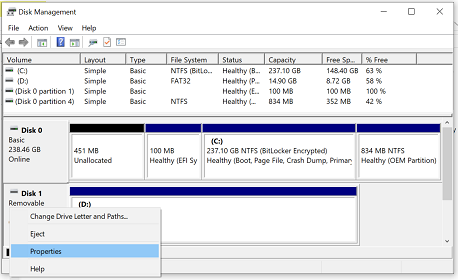
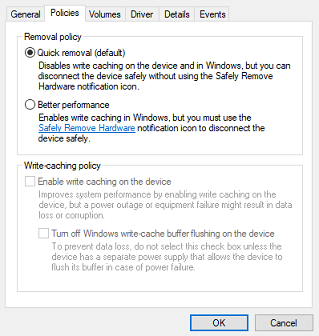
 Répondre avec citation
Répondre avec citation




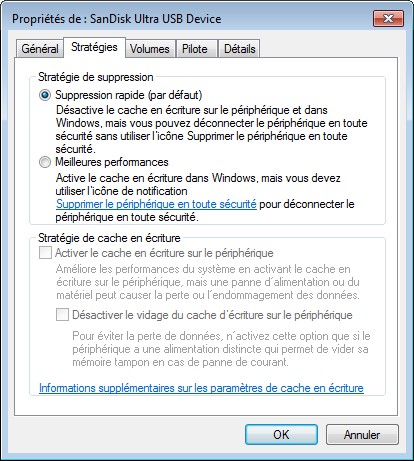






 Comment ça, personne n'a 15 secondes pour lancer l'éjection de la clef usb
Comment ça, personne n'a 15 secondes pour lancer l'éjection de la clef usb 

Partager